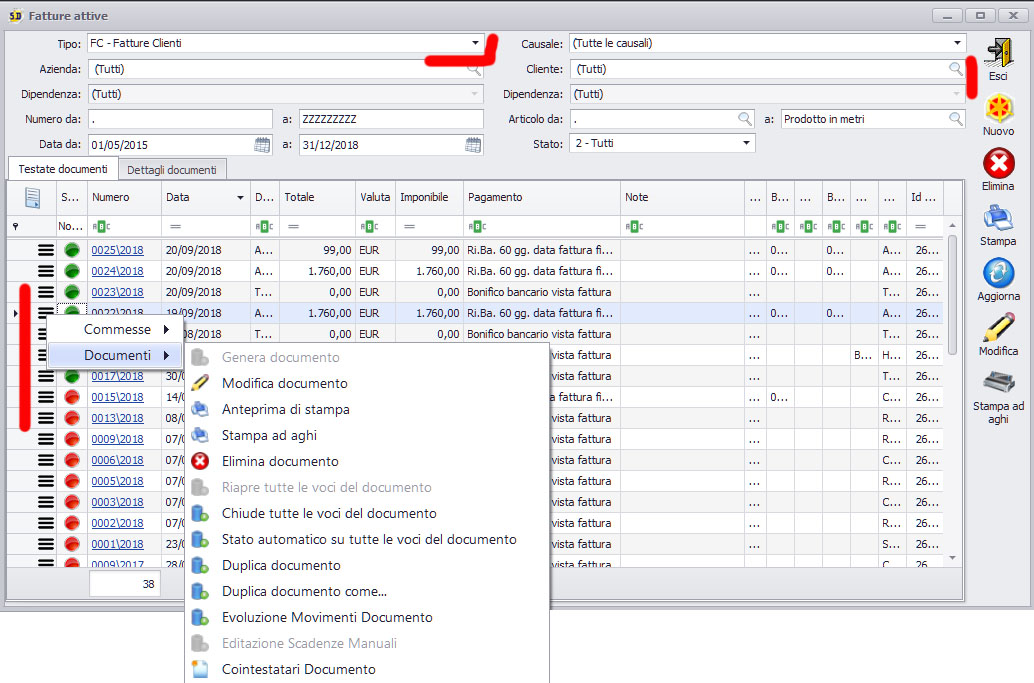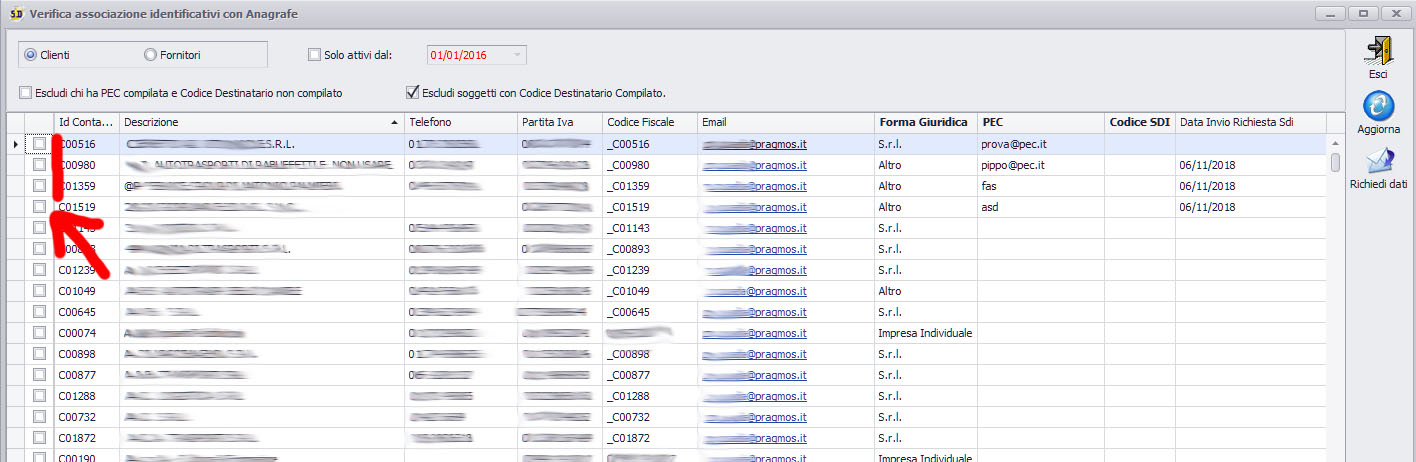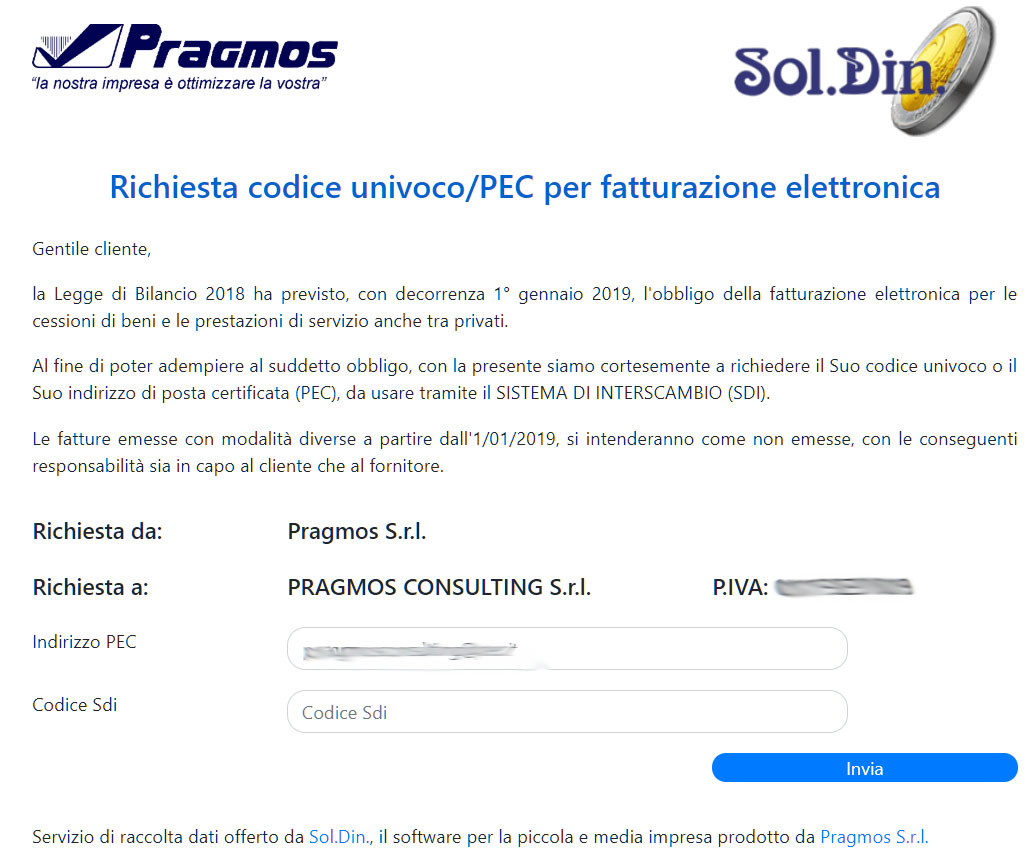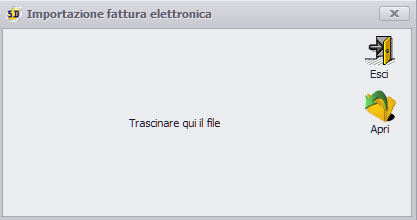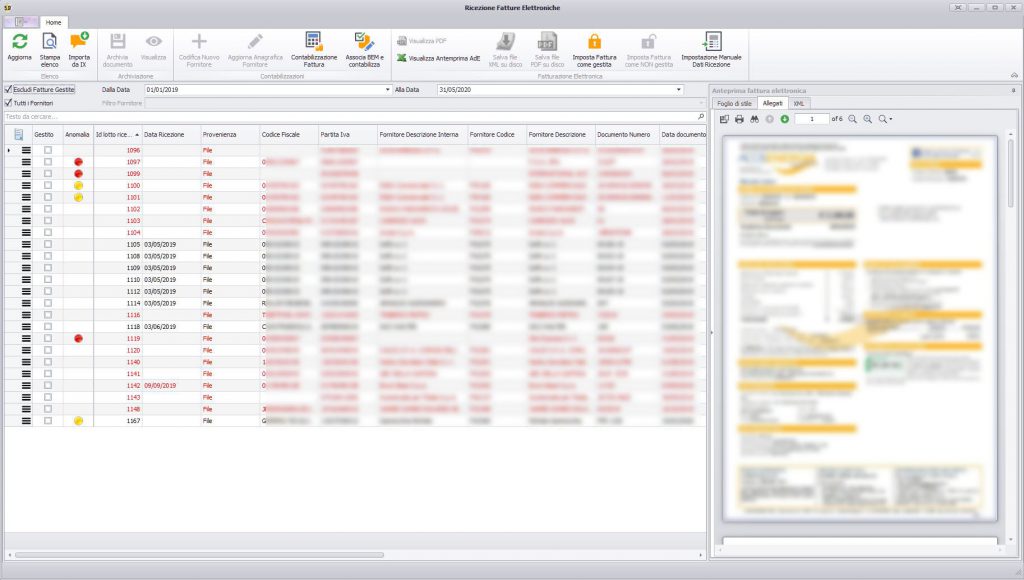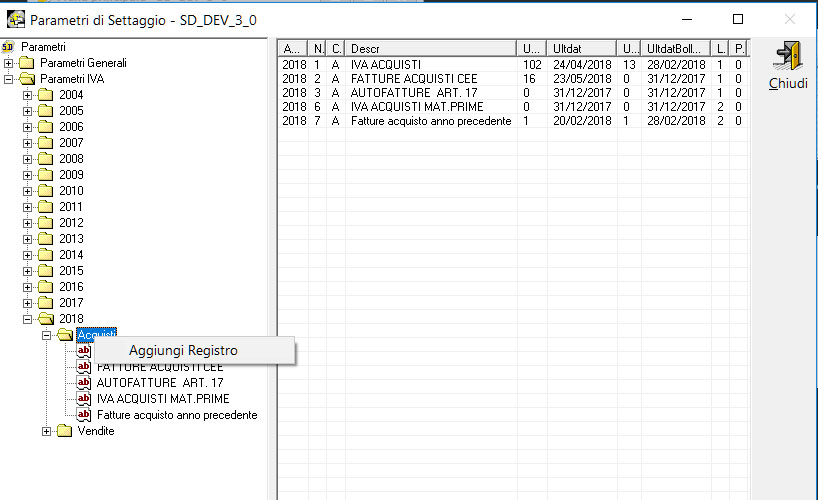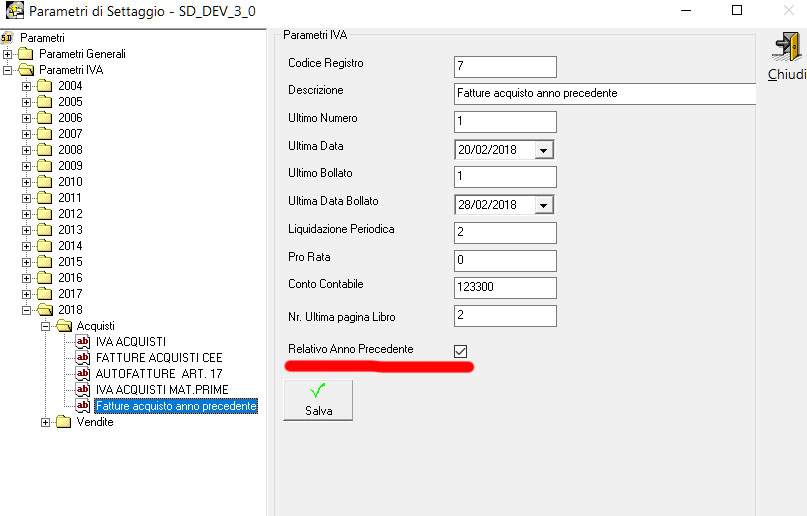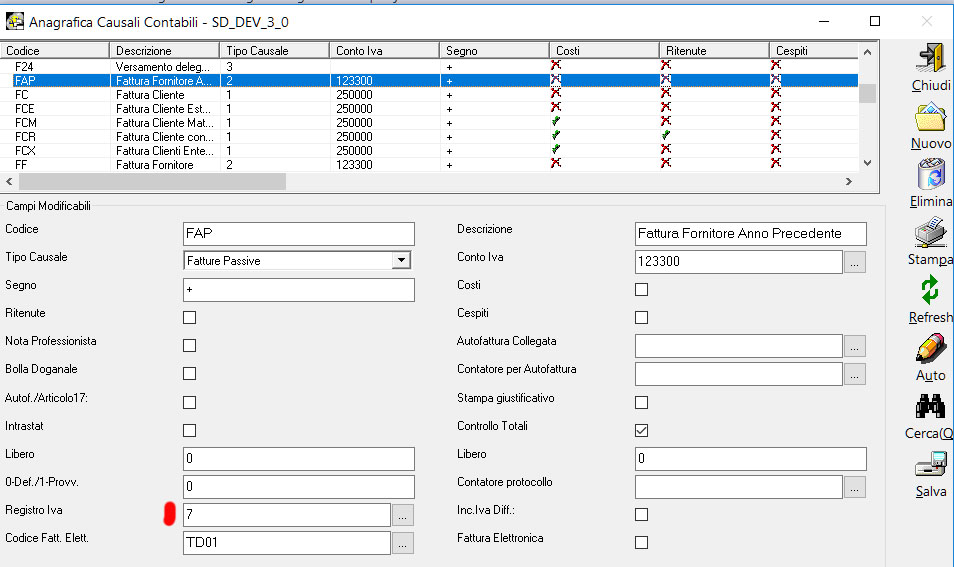Aprire Anagrafiche di base – Anagrafiche Contabili – Causali Contabili

Cliccare su nuovo e, nella sezione dei campi in basso, compilare i campi come da immagine per una causale di Reverse Charge
Codice – un codice di 3 caratteri max che non sia già presente
Descrizione – Descrizione della causale
Tipo Causale – Selezionare Fatture passive
Conto iva – Selezionare il conto dell’iva a credito
Segno – Immettere + per fattura e – per nota credito
Analitica – spuntare solo se si gestisce la contabilità analitica
Ritenute – non spuntare (Attenzione. Su nuovo è in stato neutro. spuntare la casella e poi togliere il segno di spunta)
Cespiti – non spuntare (Attenzione. Su nuovo è in stato neutro. spuntare la casella e poi togliere il segno di spunta)
Nota Professionista – non spuntare (Attenzione. Su nuovo è in stato neutro. spuntare la casella e poi togliere il segno di spunta)
Autofattura Collegata – Selezionare la causale contabile per l’autofattura che deve essere creata precedentemente come da post su creazione causale autofattura reverse charge
Bolla Doganale – non spuntare (Attenzione. Su nuovo è in stato neutro. spuntare la casella e poi togliere il segno di spunta)
Contatore Autofattura – lasciare vuoto
Autof. Art. 17 – spuntare
Stampa Giustificativo – non spuntare (Attenzione. Su nuovo è in stato neutro. spuntare la casella e poi togliere il segno di spunta)
Intrastat – non spuntare (Attenzione. Su nuovo è in stato neutro. spuntare la casella e poi togliere il segno di spunta)
Controllo Totali – non spuntare (Attenzione. Su nuovo è in stato neutro. spuntare la casella e poi togliere il segno di spunta)
Libero – digitare 0
Libero – digitare 0
0-Def 1-Prv – digitare 0
Contatore Protocollo – lasciare vuoto
Registro Iva – selezionare il registro iva collegato, se si tratta di un nuovo registro crearlo prima come da post sulla creazione dei sezionali iva
Inc. Iva Diff – non spuntare (Attenzione. Su nuovo è in stato neutro. spuntare la casella e poi togliere il segno di spunta)
Codice Fatt. Elett. – solo se sono fatture elettroniche selezionare il tipo documento corrispondente
Cliccare su salva per confermare
PS:
Nel caso la causale da creare sia per uso Intrastat basta invertire la selezione dei campi Intrastat e Autof. Art. 17 (Intrastat spuntato e Art. 17 no)